Hallo Allemaal,
Ik dacht dat het een goed idee was om enkele instructies voor het oplossen van veel voorkomende problemen met Windows en suggesties hoe hier mee om te gaan. Als eerste wilt u waarschijnlijk een /nieuwe Windows recovery media creeeren ( dit is waarschijnlijk handig op een moment wanneer u het nogig bent en bewaar het op een makkelijke plek) Om dit te doen bent u toegang nofdig naar een andere Windows PC. Ook bent u een USB stick van minimaal 8GB nodig,denk eraan dat de USB stick wordt geformateerd en alle data op de stick gaat verloren, u doet er verstandig aan om de data op de stick op te slaaan op uw computer.
Een Windows 10 USB maken
In de onderstaande link kunt u het programma voor het maken van een Windows USB:
https://www.microsoft.com/nl-nl/software-download/windows10 (mocht u liever een Windows disc gebruiken kunt u direct naar “Windows10 herinstalleren” sectie gaan.
Ga naar de pagina en selecteer “hulpprogramma nu downloaden”
Wanneer het programma eenmaal gedownload is op uw computer plaats de usb stick en start het programma dat u heeft gedownload, als u het eens bent met de licensie voorwaarden, selecteer dan Accept.
Op de “Wat wilt u doen? pagina, selecteer “Creeer installatie media voor een andere PC, en dan selecteer u “volgende”.
Als volgende selecteert u de taal en de keyboard layout (Dutch, Netherlands, United states International keyboard)
De volgende stap is het selecteren van de USB stick, plaats een USB stick met tenminste 8GB opslagruimte, alle data op de USB zal worden geformatteerd.
Dit zal even kan even duren.
Windows 10 Reparatie
Plaats eerst de installatiemedia van Windows 10 in de pc, of dit nu een schijf of USB-stick is.
Zet hier de pc opnieuw op en tik herhaaldelijk op de F8-toets (of F7 als u een laptop gebruikt)
Dit zou een "please select boot device" -menu moeten oproepen, hierin moet elk stukje hardware dat volgens de computer kan opstarten van hier worden weergegeven.
Navigeer met de pijltjestoetsen naar de relevante optie, dit is de naam van je USB-stick als je een Windows USB hebt gemaakt of de naam van het dvd-station (meestal iets van HL-DT-ST DVDRAM) als je een schijf. Selecteer dit door herhaaldelijk op Enter te drukken totdat het Windows loading-symbool verschijnt.
Hierna zult u uw taal moeten selecteren en op Volgende klikken.
Selecteer Repair (in de linkerbenedenhoek) op de volgende schermen.
Klik vervolgens op Problemen oplossen en vervolgens Geavanceerd. Dit brengt u naar een scherm met alle herstelopties die we hopen te gebruiken.
Het eerste wat ik zou proberen is de automatische reparatie, als je hierop klikt, zal het de reparaties doorlopen en hopelijk zal dit de problemen oplossen (hopelijk zonder uw gegevens te beïnvloeden).
Het volgende dat u kunt proberen als dit niet werkt, is de opdrachtprompt. Met deze opdrachten kunt u enkele problemen met wisselend succes oplossen. Ga alstublieft naar deze optie en voer de volgende commando's uit, als een van deze niet werkt, stel ik voor vol te houden met de andere commando's:
(typ deze commando's en druk op Enter om uit te voeren)
DISM controleren
DISM / Online / Opschonen-afbeelding / CheckHealth
DISM / Online / Cleanup-Image / ScanHealth
DISM / Online / Cleanup-Image / RestoreHealth
SFC-scan
SFC / scannow
bootrec
Bootrec / fixmbr
Bootrec / fixboot
Bootrec / scanos
Bootrec / rebuildbcd
Type "A" om de installatie toe te voegen aan de opstartlijst en druk op Enter.
Als hiermee de problemen die u ondervindt nog steeds niet zijn opgelost, kunt u met het hulpprogramma voor systeemherstel een punt herstellen voordat het probleem zich voordeed.
Bij gebrek hieraan zou ik zeggen dat een herinstallatie zeker de manier is om door te gaan.
Windows 10 opnieuw installeren
Plaats eerst de installatiemedia van Windows 10 in de pc, of dit nu een schijf of USB-stick is.
Zet hier de pc opnieuw op en tik herhaaldelijk op de F8-toets (of F7 als u een laptop gebruikt)
Dit zou een "please select boot device" -menu moeten oproepen, hierin moet elk stukje hardware dat volgens de computer kan opstarten van hier worden weergegeven.
Navigeer met de pijltjestoetsen naar de relevante optie, dit is de naam van je USB-stick als je een Windows USB hebt gemaakt of de naam van het dvd-station (meestal iets van HL-DT-ST DVDRAM) als je een schijf. Selecteer dit door herhaaldelijk op Enter te drukken totdat het Windows loading-symbool verschijnt.
Hierna zult u uw taal moeten selecteren en op Volgende klikken.
Op de volgende schermen selecteert u nu installeren en gaat u akkoord met de licentievoorwaarden en selecteert u "Aangepast (geavanceerd)" in het volgende menu.
Er verschijnt nu een tabel met uw schijven en partities. Identificeer uw windows drive door de drive te vinden met "Windows" of "system". U zult merken dat dit station 0, 1, 2 ect kan zijn en mogelijk meerdere partities heeft (bijv. Station 0 partitie 1: systeem gereserveerd). Als u een nieuwe, lege schijf installeert, slaat u de volgende stap over.
Selecteer om beurten alle partities op het Windows-station en selecteer hieronder verwijderen (u kunt het bericht dat wordt weergegeven negeren) totdat u alleen nog "niet-toegewezen ruimte" op deze schijf hebt.
Selecteer de niet-toegewezen ruimte en klik op Volgende. Windows zal nu worden geïnstalleerd en hopelijk moet dit opstarten bij de eerste installatie wanneer u klaar bent.
Eenmaal ingesteld, adviseer ik altijd om naar de Windows-instellingen te gaan en naar updates te zoeken, aangezien dit alle relevante stuurprogramma's moet ophalen (tenzij u een laptop hebt, in welk geval u ze kunt krijgen van uw online account bij ons).
Dit zijn geenszins de remedie voor alle problemen, dus als je het niet zeker weet, is het misschien een goed idee om naar andere discussies te zoeken om het probleem dat je ervaart te zien of, als je dat niet doet, je eigen probleem te creëren.
Ik dacht dat het een goed idee was om enkele instructies voor het oplossen van veel voorkomende problemen met Windows en suggesties hoe hier mee om te gaan. Als eerste wilt u waarschijnlijk een /nieuwe Windows recovery media creeeren ( dit is waarschijnlijk handig op een moment wanneer u het nogig bent en bewaar het op een makkelijke plek) Om dit te doen bent u toegang nofdig naar een andere Windows PC. Ook bent u een USB stick van minimaal 8GB nodig,denk eraan dat de USB stick wordt geformateerd en alle data op de stick gaat verloren, u doet er verstandig aan om de data op de stick op te slaaan op uw computer.
Een Windows 10 USB maken
In de onderstaande link kunt u het programma voor het maken van een Windows USB:
https://www.microsoft.com/nl-nl/software-download/windows10 (mocht u liever een Windows disc gebruiken kunt u direct naar “Windows10 herinstalleren” sectie gaan.
Ga naar de pagina en selecteer “hulpprogramma nu downloaden”
Wanneer het programma eenmaal gedownload is op uw computer plaats de usb stick en start het programma dat u heeft gedownload, als u het eens bent met de licensie voorwaarden, selecteer dan Accept.
Op de “Wat wilt u doen? pagina, selecteer “Creeer installatie media voor een andere PC, en dan selecteer u “volgende”.
Als volgende selecteert u de taal en de keyboard layout (Dutch, Netherlands, United states International keyboard)
De volgende stap is het selecteren van de USB stick, plaats een USB stick met tenminste 8GB opslagruimte, alle data op de USB zal worden geformatteerd.
Dit zal even kan even duren.
Windows 10 Reparatie
Plaats eerst de installatiemedia van Windows 10 in de pc, of dit nu een schijf of USB-stick is.
Zet hier de pc opnieuw op en tik herhaaldelijk op de F8-toets (of F7 als u een laptop gebruikt)
Dit zou een "please select boot device" -menu moeten oproepen, hierin moet elk stukje hardware dat volgens de computer kan opstarten van hier worden weergegeven.
Navigeer met de pijltjestoetsen naar de relevante optie, dit is de naam van je USB-stick als je een Windows USB hebt gemaakt of de naam van het dvd-station (meestal iets van HL-DT-ST DVDRAM) als je een schijf. Selecteer dit door herhaaldelijk op Enter te drukken totdat het Windows loading-symbool verschijnt.
Hierna zult u uw taal moeten selecteren en op Volgende klikken.
Selecteer Repair (in de linkerbenedenhoek) op de volgende schermen.
Klik vervolgens op Problemen oplossen en vervolgens Geavanceerd. Dit brengt u naar een scherm met alle herstelopties die we hopen te gebruiken.
Het eerste wat ik zou proberen is de automatische reparatie, als je hierop klikt, zal het de reparaties doorlopen en hopelijk zal dit de problemen oplossen (hopelijk zonder uw gegevens te beïnvloeden).
Het volgende dat u kunt proberen als dit niet werkt, is de opdrachtprompt. Met deze opdrachten kunt u enkele problemen met wisselend succes oplossen. Ga alstublieft naar deze optie en voer de volgende commando's uit, als een van deze niet werkt, stel ik voor vol te houden met de andere commando's:
(typ deze commando's en druk op Enter om uit te voeren)
DISM controleren
DISM / Online / Opschonen-afbeelding / CheckHealth
DISM / Online / Cleanup-Image / ScanHealth
DISM / Online / Cleanup-Image / RestoreHealth
SFC-scan
SFC / scannow
bootrec
Bootrec / fixmbr
Bootrec / fixboot
Bootrec / scanos
Bootrec / rebuildbcd
Type "A" om de installatie toe te voegen aan de opstartlijst en druk op Enter.
Als hiermee de problemen die u ondervindt nog steeds niet zijn opgelost, kunt u met het hulpprogramma voor systeemherstel een punt herstellen voordat het probleem zich voordeed.
Bij gebrek hieraan zou ik zeggen dat een herinstallatie zeker de manier is om door te gaan.
Windows 10 opnieuw installeren
Plaats eerst de installatiemedia van Windows 10 in de pc, of dit nu een schijf of USB-stick is.
Zet hier de pc opnieuw op en tik herhaaldelijk op de F8-toets (of F7 als u een laptop gebruikt)
Dit zou een "please select boot device" -menu moeten oproepen, hierin moet elk stukje hardware dat volgens de computer kan opstarten van hier worden weergegeven.
Navigeer met de pijltjestoetsen naar de relevante optie, dit is de naam van je USB-stick als je een Windows USB hebt gemaakt of de naam van het dvd-station (meestal iets van HL-DT-ST DVDRAM) als je een schijf. Selecteer dit door herhaaldelijk op Enter te drukken totdat het Windows loading-symbool verschijnt.
Hierna zult u uw taal moeten selecteren en op Volgende klikken.
Op de volgende schermen selecteert u nu installeren en gaat u akkoord met de licentievoorwaarden en selecteert u "Aangepast (geavanceerd)" in het volgende menu.
Er verschijnt nu een tabel met uw schijven en partities. Identificeer uw windows drive door de drive te vinden met "Windows" of "system". U zult merken dat dit station 0, 1, 2 ect kan zijn en mogelijk meerdere partities heeft (bijv. Station 0 partitie 1: systeem gereserveerd). Als u een nieuwe, lege schijf installeert, slaat u de volgende stap over.
Selecteer om beurten alle partities op het Windows-station en selecteer hieronder verwijderen (u kunt het bericht dat wordt weergegeven negeren) totdat u alleen nog "niet-toegewezen ruimte" op deze schijf hebt.
Selecteer de niet-toegewezen ruimte en klik op Volgende. Windows zal nu worden geïnstalleerd en hopelijk moet dit opstarten bij de eerste installatie wanneer u klaar bent.
Eenmaal ingesteld, adviseer ik altijd om naar de Windows-instellingen te gaan en naar updates te zoeken, aangezien dit alle relevante stuurprogramma's moet ophalen (tenzij u een laptop hebt, in welk geval u ze kunt krijgen van uw online account bij ons).
Dit zijn geenszins de remedie voor alle problemen, dus als je het niet zeker weet, is het misschien een goed idee om naar andere discussies te zoeken om het probleem dat je ervaart te zien of, als je dat niet doet, je eigen probleem te creëren.